Jak si vybavit e-mailovou zprávu v Outlooku 365
Ukážeme vám podrobné kroky, jak si vybavit e-mailovou zprávu odeslanou z Microsoft Outlook 365.
Microsoft Outlook má funkci protokolování, která se používá k diagnostice technických problémů. Udržuje soubor s protokolem e-mailových a kalendářových událostí v Outlooku. Zde je návod, jak aktivovat nebo deaktivovat globální protokolování a pokročilé protokolování v Outlooku.
Některé chyby v Outlooku se nevyřeší běžnými kroky jako spuštění Outlooku v nouzovém režimu, restartování aplikace nebo úpravy možností a nastavení Outlooku. Tyto pokročilé chyby vyžadují pozornost technika podpory Microsoftu. Při diagnostice budete muset poskytnout technikovi podpory Microsoftu soubor s protokolem Outlooku, který zachycuje přesný problém na úrovni kódu aplikace.
Pokud nevíte, jak vygenerovat soubor s protokolem Outlooku pro pokročilé řešení problémů, není problém! Jsem tu, abych vás provedl celým procesem v tomto krokovém průvodci. Stačí pokračovat ve čtení následujících metod pro aktivaci nebo deaktivaci globálního protokolování, pokročilého protokolování atd. na Outlooku 365 a dalších desktopových verzích Outlooku.
Obsah
Co je aktivace protokolování v Outlooku 365?
Microsoft Outlook vám umožňuje zachytit protokoly výkonu softwaru v dedikovaném souboru uloženém v dočasné složce Outlooku. To je známo jako aktivace protokolování v Outlooku. Ve výchozím nastavení tato služba není aktivována ve vaší desktopové aplikaci Outlook. Protože funkce protokolování neustále sleduje činnosti aplikace Outlook a zaznamenává protokoly do textového souboru. Tento proces využívá procesor, paměť (RAM) a prostor na disku (HDD).
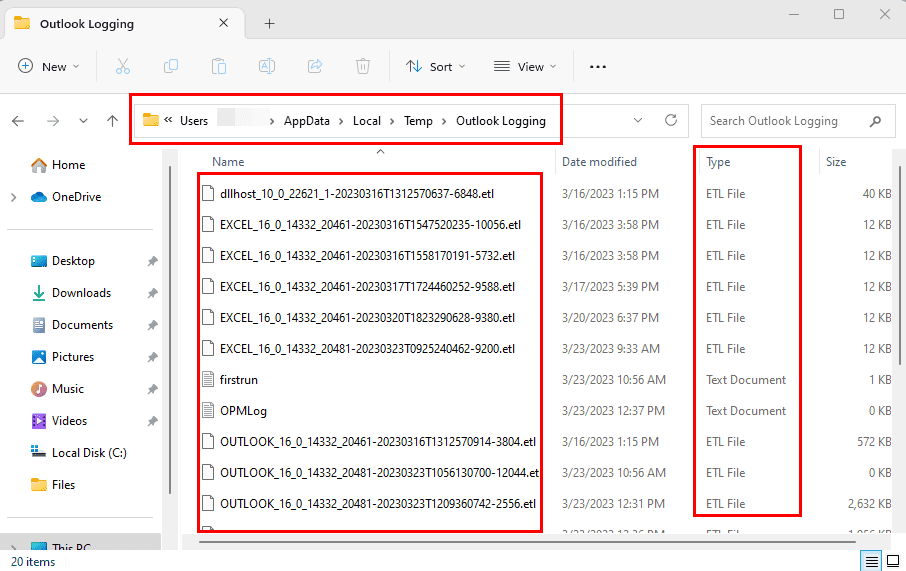
Pokud však potřebujete tuto funkci krátce aktivovat, abyste zachytili chyby určitých problémů s Outlookem, může to provést správce Outlooku ve vaší firmě. Pokud jste však individuální uživatel Outlooku, musíte znát tento proces. Protože občas může technik podpory Microsoftu požádat o tento chybový protokol, aby vám pomohl s pokročilými problémy s Outlookem, které nemají standardní nápravy. Protokolování v Outlooku může probíhat v následujících parametrech:
Informace shromážděné protokoly Outlooku
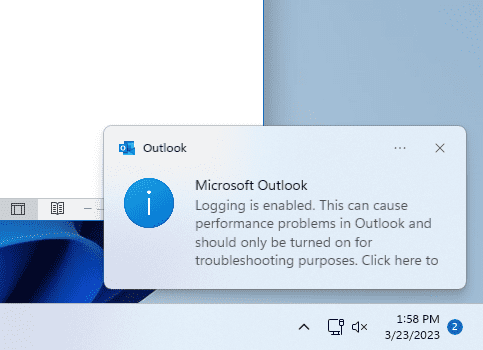
Funkce protokolování obvykle shromažďují záznamy následujících funkcí Outlooku:
Umístění souborů s protokoly Outlooku
Outlook ukládá soubory s protokoly do různých podsložek. Podsložky obsahují obyčejné textové soubory jako logy. Zde je návod, jak získat přístup k těmto podsložkám:
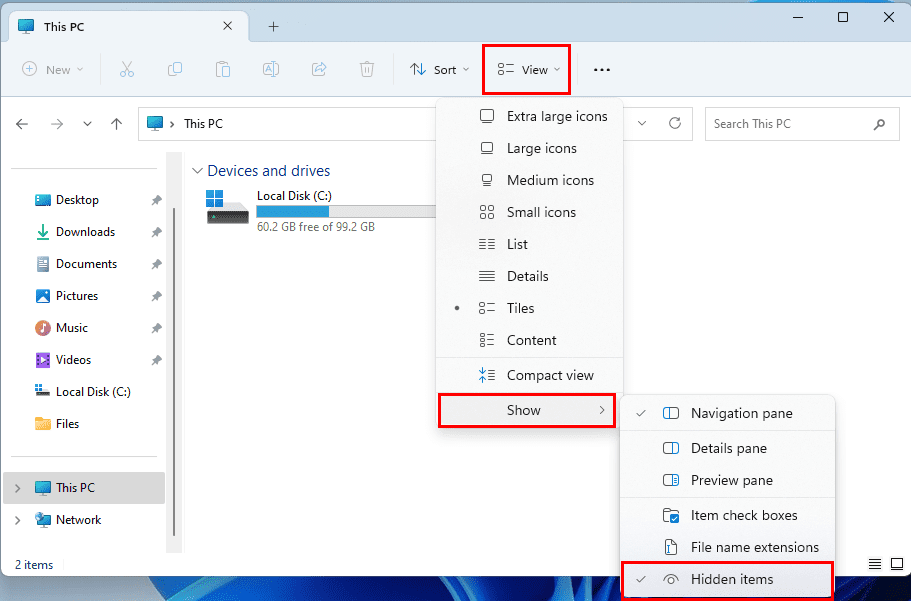
C:\Users\Jméno uživatele PC\AppData\Local\Temp
Nyní můžete přistupovat k protokolování Outlooku pro některé chybové soubory protokolu. Můžete se odkazovat na tuto tabulku typů souborů s protokolem na portálu podpory Microsoftu pro podrobný pohled na podsložky a soubory s protokoly.
Jak aktivovat nebo deaktivovat globální protokolování Outlooku
Následuje dvoustupňový proces pro aktivaci globálního protokolování v Outlooku 365, poslední edici Outlooku. Krok je podobný i pro Outlook 2021 (16.0), Outlook 2019 (16.0), Outlook 2016 (16.0), Outlook 2013 (15.0) a Outlook 2010 (14.0).
Musíte provést oba níže uvedené kroky k vygenerování souboru s protokolem pro chybu, kterou zažíváte.
1. Aktivace nebo deaktivace globálního protokolování v nastavení Outlooku
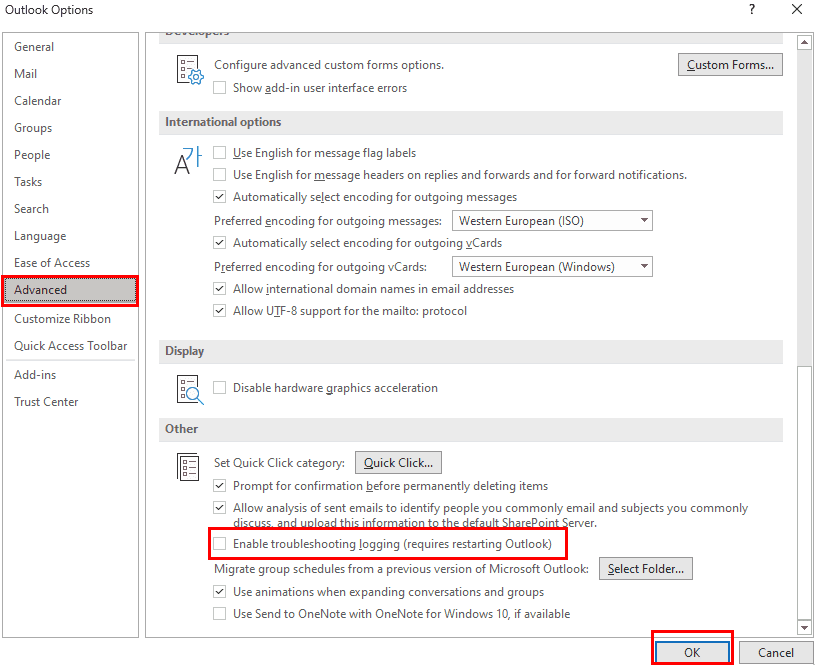
Pokud tyto kroky nenajdete v žádné verzi Outlooku, můžete to aktivovat z editoru registru Windows podle následujících kroků:
HKEY_CURRENT_USER\Software\Microsoft\Office\16.0\Outlook\Options\Mail

2. Aktivace nebo deaktivace globálního protokolování přes reg. editor
Po nastavení desktopové aplikace Outlooku na spuštění protokolování v rozhraní Mail musíte vytvořit následující klíč registru, abyste začali shromažďovat protokolování pro řešení problémů:
HKEY_CURRENT_USER\Software\Policies\Microsoft\Office\16.0\Outlook\Options\Shutdown
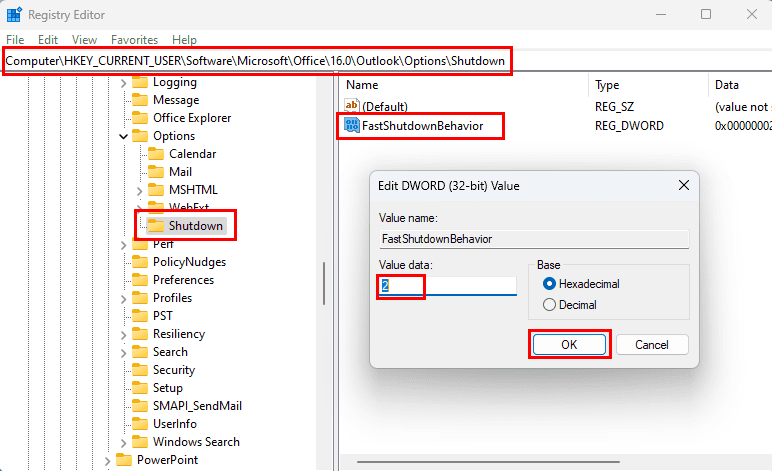
Až vytáhnete a sdílíte soubor globálního protokolu Outlooku s technikem podpory Microsoftu, deaktivujte tuto funkci jednoduchým otočením kroků, které jste dosud provedli. Pro krok editoru registru změňte hodnotu FastShutdownBehavior na 0 (nula).
Jak aktivovat nebo deaktivovat pokročilé protokolování Outlooku
Předpokládejme, že nechcete vytvářet protokoly pro transportní protokoly e-mailu Outlooku jako SMTP, POP3, IMAP atd. Potřebujete pouze vytvořit chybové protokoly pro jiné funkce Outlooku jako Kalendář, Úkoly, Účty atd. V tomto případě můžete aktivovat pokročilé protokolování v Outlooku. Zachycuje méně protokolů než globální protokolování. Proto zažíváte minimální problémy s výkonem aplikace Outlook.
Pokročilé protokolování je omezeno na Outlook 2013, Outlook 2016 a novější verze. Musíte to aktivovat z editoru registru Windows podle těchto kroků:
HKEY_CURRENT_USER\Software\Microsoft\Office\16.0\Outlook\Options\Mail
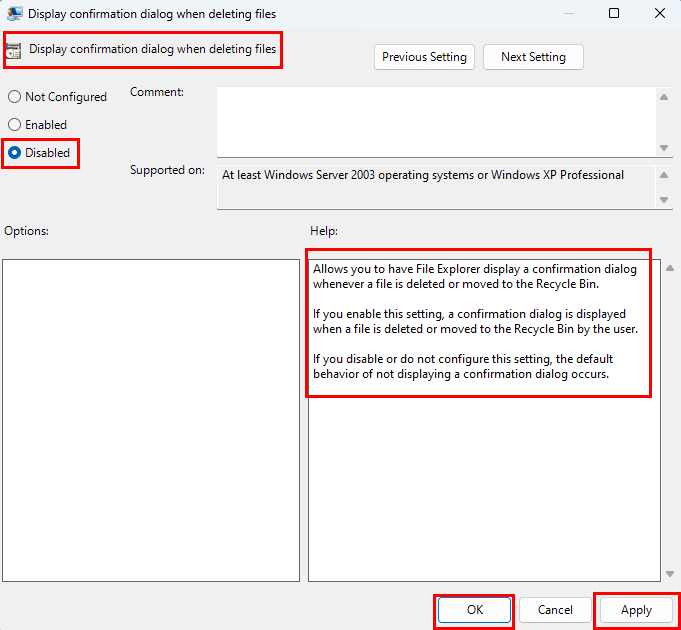
A to je vše! Úspěšně jste aktivovali pokročilé protokolování v Outlooku 365. Po shromáždění souborů s protokolem nezapomeňte vrátit výše uvedené změny registru na výchozí nastavení. Pro hodnoty registru EnableETWLogging a FastShutdownBehavior bude výchozí hodnota 0 (nula).
Aktivace globálního protokolování: FAQ
Kde je uložen soubor s protokolem Outlooku?
Globální a pokročilé protokoly Outlooku jsou obvykle dostupné v následujícím adresáři:
C:\Users\tamal\AppData\Local\Temp
V rámci výše uvedené složky byste mohli najít soubory s protokoly pro řešení problémů s Outlookem na více místech, jak je uvedeno níže:
Jak aktivuji protokolování v Outlooku?
Aktivace globálního protokolování v Outlooku 2010 a novějších edicích je velmi jednoduchá. Stačí přejít do Možností Outlooku, získat přístup k Pokročilým Možnostem a zaškrtnout Aktivovat protokolování pro řešení problémů. Také se musíte dostat do editoru registru Windows a upravit hodnotu záznamu FastShutdownBehavior na 2 (dva). Najděte podrobný návod výše v tomto článku.
Co znamená aktivovat protokolování?
Aktivovat protokolování v Outlooku 365 je funkce, která shromažďuje údaje o výkonu softwaru ve formátu textového souboru nebo souboru událostí sledování (ETL). Pokud kontaktujete podporu Microsoftu pro nevyřešené nebo přetrvávající problémy s desktopovou aplikací Outlook, mohou vás požádat o vytvoření tohoto protokolu a sdílení s týmem.
Závěr
Toto jsou metody pro aktivaci globálního nebo pokročilého protokolování v Outlooku. Můžete aktivovat globální protokolování k shromažďování zpráv o chybách u všech činností desktopové aplikace Outlook 365. Alternativně aktivujte pouze pokročilé protokolování, pokud máte možnost posílat a přijímat e-maily, ale problémy se týkají rozhraní Outlooku, Kalendáře, Úkolů atd.
Pokud znáte jiný rychlý a bezproblémový způsob, jak aktivovat nebo deaktivovat globální/protovolu pokročilé protokolování v Outlooku 365, nezapomeňte to zmínit v komentářích. Sdílejte článek s přáteli, rodinou a kolegy, abyste je pomohli, pokud mají problémy s shromažďováním chybových protokolů v desktopové aplikaci Outlook.
Následující se naučte, jak aktivovat nebo deaktivovat automatické ukládání e-mailů do složky konceptů v Outlooku 365.
Ukážeme vám podrobné kroky, jak si vybavit e-mailovou zprávu odeslanou z Microsoft Outlook 365.
Průvodce ukazující vám metody, které můžete použít k povolení nebo zakázání doplňků nebo pluginů Microsoft Outlook 365.
Vyřešte chybu Nelze vytvořit soubor, která se vyskytuje v Microsoft Outlook při pokusu o otevření přílohy.
Jak zablokovat emailové adresy a domény v Microsoft Outlook 2016 nebo 2013.
Příspěvek, kde vám ukážeme, jak můžete zjistit, kdo přijal pozvánku na schůzku v Microsoft Outlook 365, 2016, 2013 a 2010.
Zjistěte, proč se objevuje kód chyby 0x80040305 a jak jej opravit, abyste mohli z Outlooku znovu posílat e-maily.
Ukážeme vám trik, jak snadno exportovat všechny vaše kontakty Microsoft Outlook 365 do souborů vCard.
Pokud se snažíte spravovat více e-mailových schránek, může to být obtížné, zejména pokud vám důležité e-maily přicházejí do obou. V tomto článku se dozvíte, jak synchronizovat Microsoft Outlook s Gmail na zařízeních PC a Apple Mac.
Microsoft Support požádal o sdílení souboru s chybovým protokolem z aplikace Outlook, ale nevíte jak? Zde najdete kroky k aktivaci globálního protokolování a pokročilému protokolování pro Outlook.
To Do je jedním z nejnovějších přírůstků do řady nástrojů produktivity společnosti Microsoft. Nedávno získal komplexní aktualizaci uživatelského rozhraní po spoustě nových funkcí,
Kontakty můžete přidávat přímo z e-mailu, od začátku, ze souboru, aplikace Excel a mnoho dalšího. V této příručce dobře vysvětlete, jak to můžete udělat.
V této příručce dobře ukažte, jak můžete používat OneNote 2016 s Outlookem pro vaši produktivitu.
Propojená doručená pošta vám umožňuje prohlížet e-maily z více účtů v jedné složce. Tato funkce je od poslední doby integrovanou součástí aplikace Windows 10 Mail
Zde je návod, jak můžete bezpečně pracovat z domova
Již dříve jsme vysvětlili, jak můžete přidat kontakty do Outlooku ve Windows 10, ale co když je chcete spravovat? Můžete mít skupinu lidí a
Microsoft v poslední době věnuje mnohem více pozornosti své aplikaci Sticky Notes pro Windows 10. Nedávné vydání aplikací 3.0 bylo označeno synchronizací mezi zařízeními
Přišla vaše společnost právě s Microsoft 365? Zde je pohled na některá nastavení, která byste měli nakonfigurovat, abyste si online prostředí Microsoft 365 přizpůsobili tak, aby bylo vaše vlastní.
Vzhledem k tomu, že společnost Microsoft investuje více prostředků do svých aplikací pro správu úloh, nikdy nebyl lepší čas na používání úloh aplikace Outlook. V kombinaci s Microsoft To-Do,
Zde je návod, jak můžete spravovat schůzky v aplikaci Outlook
Zoom umožnil organizacím a vzdělávacím institucím spolupracovat při práci, nahrávat relace, sdílet obrazovky mezi sebou a komunikovat s klienty a spolupracovníky. Obsluha…
Přečtěte si tento krok za krokem návod, jak automaticky přeposílat e-maily v desktopové aplikaci Outlook pro Windows, macOS a další zařízení.
Stále používáte Windows Live Mail pro Hotmail nebo jiné e-maily? Zde se naučíte, jak importovat kontakty Outlooku do desktopové aplikace Windows Live Mail.
Věnujete se úpravě dokumentů v Microsoft Word? Naučte se, jak povolit režim sledování změn ve Wordu.
Návod, jak nastavit automatické přehrávání prezentace v Microsoft PowerPoint 365 tím, že nastavíte čas přechodu mezi snímky.
Chybí Microsoft InfoPath z Microsoft Office po upgrade? V tomto příspěvku vám ukážeme, co s tím můžete udělat.
Pokud Office hlásí, že požadovaná akce nebyla provedena, aktualizujte a opravte svou sadu Office. Pokud problém přetrvává, přeinstalujte Office.
Ukazujeme vám, jak povolit nebo zakázat viditelné možnosti schránky v aplikacích Microsoft Office 365.
Naučte se, jak změnit barvu hypertextových odkazů ve Wordu pro Windows 11, macOS, iPad atd. Metody platí pro Word 365, Word 2021 a další.
Tento návod podrobně popisuje, jak přidat čísla stránek do dokumentů v Microsoft Word 365.
Vyřešte čtyři nejběžnější problémy s Microsoft OneDrive pomocí této sbírky oprav, aby vaše cloudové úložiště správně fungovalo.























